السلام عليكم ورحمة الله
أحبتي أعضاء المنتدى أضع بين أيديكم برنامج SNAGIT9 لالتقاط الصور ، وتسجيل الفيديو ، وعمل الشروحات بحرفية عالية جدا ، مع دعمه الكامل للغة العربية ، وأهميته في تصميم وإنتاج الوسائل التعليمية باحتراف ، وقد وضعت شرحا مصورا لعملية تنصيب البرنامج ، وطريقة استخدامه ، والتعامل مع الصور ..
هذا رابط تحميل البرنامج ، وهو عبارة عن ملف مضغوط يحوي البرنامج ، ومستند نصي يحوي السيريال الخاص به .
أترككم مع الصور ، ويسعدني الإجابة عن جميع التساؤلات حول البرنامج وآلية التعامل معه :
بعد فك الضغط عن البرنامج ننقر نقرا نزدوجا على البرنامج الموجود داخل المجلد لتبدأ عملية التنصيب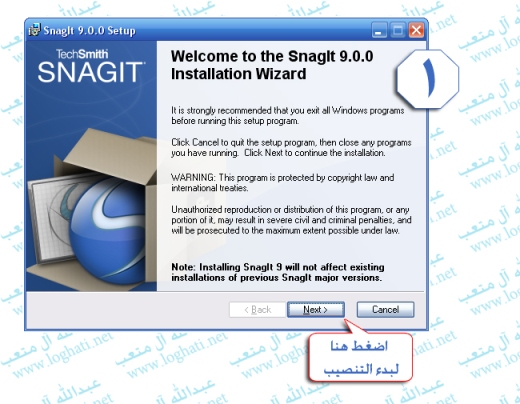
نضغط على اتفاقية البرنامج للاستمرار في عملية التنصيب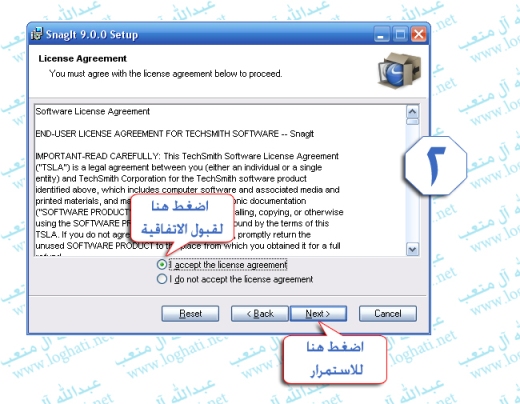
نضغط على زر التالي للاستمرار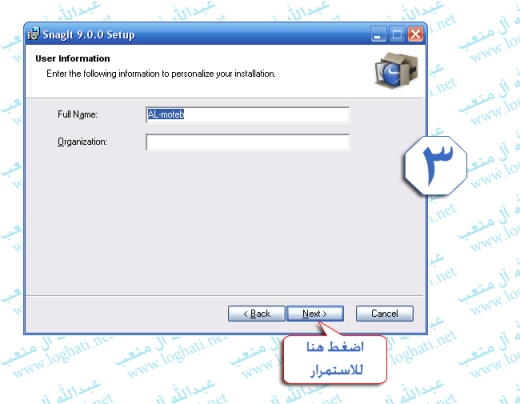
نطبق الخيارات كما هي في الصورة التالية ، ثم ننسخ السيريال الموجود في الملف النصي المرفق ونلصقه داخل المستطيل مع ملاحظة أن البرنامج لن يقبل اللصق بالفأرة ، لذلك علينا اللصق باستخدام لوحة المفاتيح كما هو موضح في الصورة التالية أي باستخدام زري CTRL+V :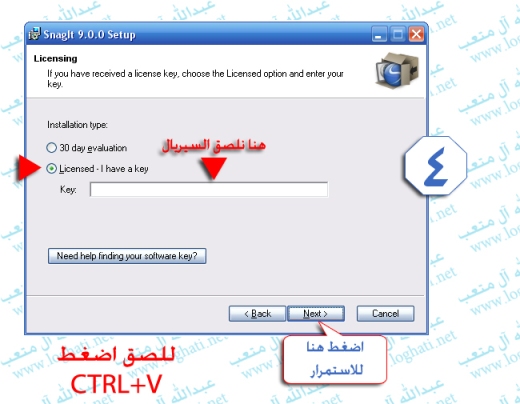
صورة للسيريال بعد لصقه في المكان المخصص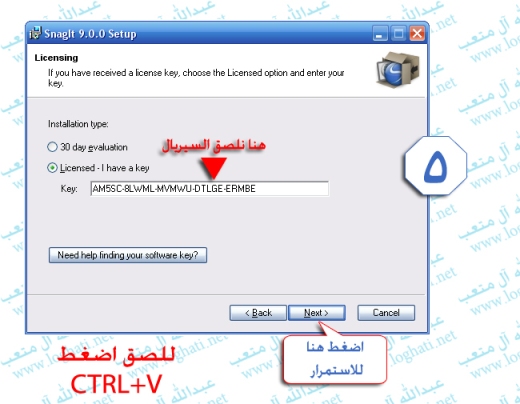
نترك الإعدادات دون تغيير ونضغط زر استمرار للمتابعة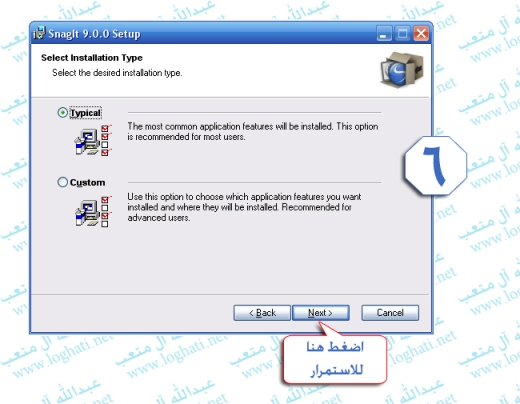
نزيل العلامة من المربع الأسفل كما هو موضح بالصورة ، وذلك لمنع البرنامج من التشغيل تلقائيا في كل مرة نعيد تشغيل الجهاز ، وهذه الطريقة التي أستخدمها شخصيا بحيث تسمح لي استخدام البرنامج عند الحاجه فقط .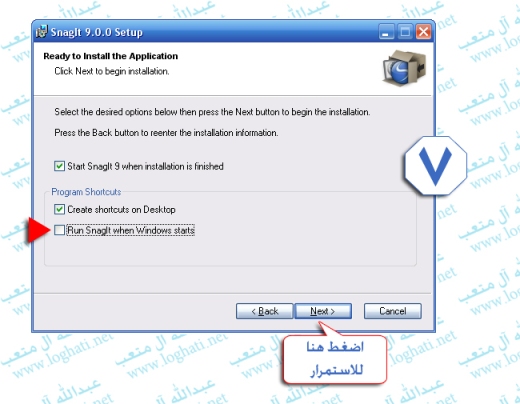
البدء في نسخ وتنصيب ملفات البرنامج على الجهاز ..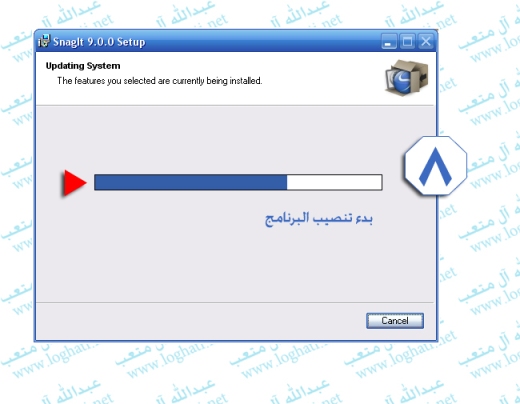
تابع للشرح
صورة توضح اكتمال تنصيب البرنامج ، نضغط زر إنهاء للخروج من الإعداد ، وحينها سيعمل البرنامج تلقائيا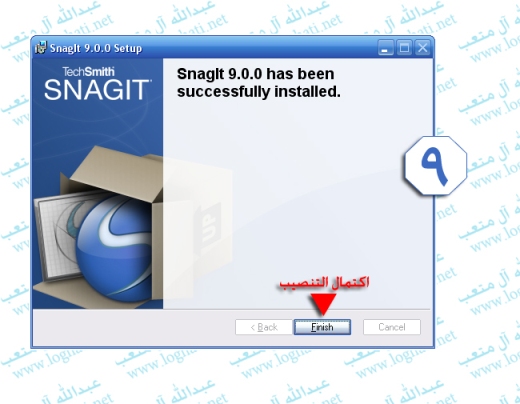
أزل العلامة كما هو موضح في الصورة حتى لا يتم إقاف البرنامج عن طريق الموقع الرئيسي على الإنترنت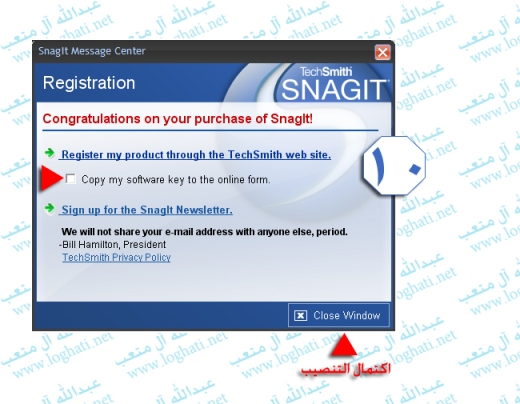
الواجهة الرئيسة للبرنامج وتظهر فيها جميع إمكانيات الالتقاط سواء كانت صورة من الكومبيوتر ، أو على شبكة الإنترنت ، أو تسجيل شرح فيديو مصور وإضافة تعليق عليه ، والكثير الكثير من إمكانيات البرنامج التي يسعدني شرحها بعد ورود ملحوظاتكم عليه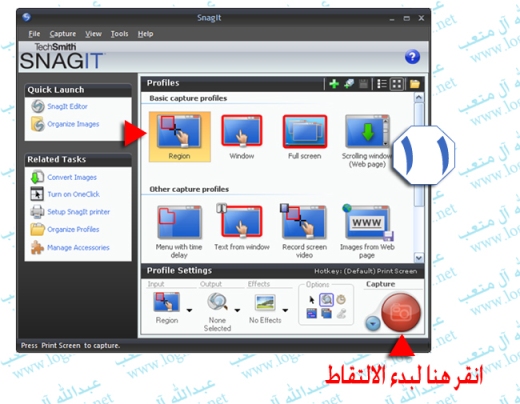
بعد التقاط الصورة سيفتح الأستوديو تلقيائيا ؛ لإضافة شروحات نصية على الصورة ، أو إضافة أسهم ومؤشرات ، وأيقونات ، أو مؤثرات كثيرة جدا تزيد من جمال الصورة وتعطيها بعدا آخر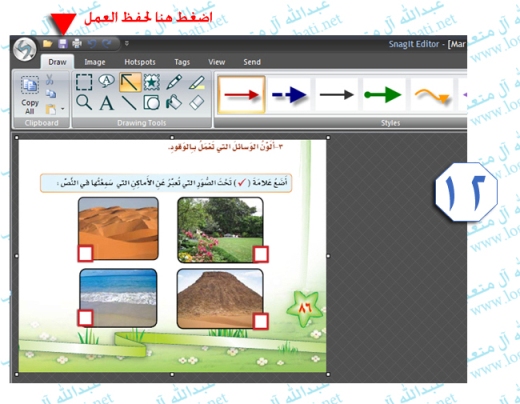
بعد الانتهاء من عمل الشروحات على الصورة يأتي دور الحفظ وهو مهم جدا جدا حيث يجب اختيار نسق الصورة ودقة وضوحها من خلال النافذة التالية ، أرجو التركيز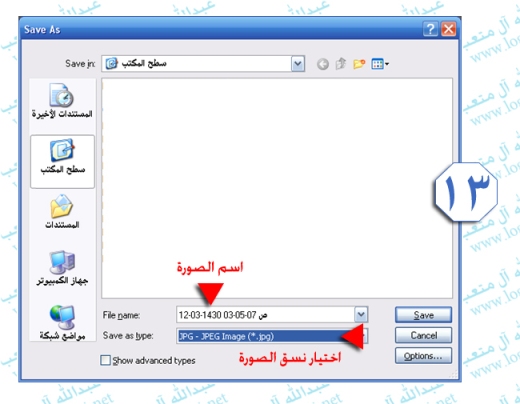
قبل حفظ الصورة نهائيا يرجى الضغط على زر Options كما هو موضح في الصورة السابقة وذلك لاختيار إعدادت الوضوح والجودة كما في الصورة التالية ، وهذا الذي كانت تسأل عنه الأخت الفاضلة ( العطاء ) حول عدم وضوح الصور المأخوذة من ملفات الأكروبات ، نلاحظ إعدادات الجودة من خلال الصورة التالية :
وقد تركت حجمها بهذا الحجم لأهمية هذه الصورة في تحديد وضوح وجودة المنتج النهائي
أتمنى أن أكون قد وفقت في تقديم شئ مفيد لكم أحبتي ، وأتمنى إن كان كذلك ألا تنسوني من دعوة في ظهر الغيب بما تدعون به لأنفسكم ومن تحبون 
السلام عليكم ورحمة الله وبركاته
هذا هو ملف تعريب البرنامج ، كل ما عليك هو الخروج من البرنامج إذا كان قيد التشغيل ( الخروج يكون بالنقر على أيقونة البرنامج في شريط المهام السفلي بزر الفأرة الأيمن ثم اختيار EXIT ) ثم تنصيب هذا الملف ، وعند فتح البرنامج سنجد أن جميع الأيقونات والأوامر أصبحت باللغة العربية وأي استفسار أنا حاضر للجميع كلمة مرور فك الضغط عن الملف ، كل ما عليك هو نسخ هذا الكود ولصقه في البرنامج عندما يطلبه ، بعد ذلك ستظهر رسالة تفيد بأن الملف موجود هل تريد استبداله ، نضغط على زر نعم وسيتحول البرنامج إلى العربي .
كلمة مرور فك الضغط عن الملف ، كل ما عليك هو نسخ هذا الكود ولصقه في البرنامج عندما يطلبه ، بعد ذلك ستظهر رسالة تفيد بأن الملف موجود هل تريد استبداله ، نضغط على زر نعم وسيتحول البرنامج إلى العربي .
هذا هو الكود ، ومن الأفضل نسخه ووضعه في مستند يبقى لديك تحسبا لاحتياجه مستقبلا
كود PHP:vb.arabseyes.com
عند النقر على ملف التعريف سيحدد المسار الذي سيتم الاستخراج فيه ولكن إليك طريقة أخرى ( يدوية ) لنقل ملفات التعريب إلى المكان المخصص :
أولا : نحمل ملف التعريب المضغوط ... من هنا
ثانيا : ننقر على ملف التعريب بالزر الأيمن للفأرة ومن القائمة المنسدلة نختار ( فك الملفات ) أو ( استخراج الكل ) حسب برنامج الضغط المحمل على جهازك .
ثالثا : بعد فك الضغط عن الملف سنجد مجلد باسم : SnagIt_9 وبداخل هذا المجلد سنجد ملفين اثنين باسم :SnagItEditorRes.dll و SnagItRes.dll
نقوم بنسخ الملفين السابقين ولصقهما في المسار التالي :
نذهب إلى :
1- جهاز الكومبيوتر .
2- C
3- Program Files
4- TechSmith
5- SnagIt 9
ثم نلصق الملفين السابقين في المجلد SnagIt 9 ، ستظهر رسالة تخبرك بأن هذين الملفين موجودان أصلا هل تريد استبدالهما ، اضغط على زر نعم .
وكما أخبرت سابقا إذا كان البرنامج مفتوحا أو قيد التشغيل أثناء هذه العملية ستظهر رسالة خطأ ولن تتم عملية اللصق وبالتالي ستفشل عملية التعريب .
إن اتضحت الصورة وتم تعريب البرنامج فالحمد لله ، وإن واجهت أي مشكلة في التعريب فيسعدني جدا إعادة الشرح بالصور . تحياتي ، وإلى اللقاء في برنامج جديد مفيد
تحياتي ، وإلى اللقاء في برنامج جديد مفيد



ساحة النقاش